أبلغ بعض لاعبي أجهزة الكمبيوتر عن ذلك بعد تثبيت برنامج تطبيق EA أو تحديثًا للتطبيق على أجهزة الكمبيوتر التي تعمل بنظام Windows ، عند تشغيل التطبيق ، تظهر لهم رسالة الخطأ لم نتمكن من العثور على معلومات حسابك . يهدف هذا المنشور إلى مساعدة لاعبي أجهزة الكمبيوتر المتأثرين بحلول فعالة لهذه المشكلة.

لم نتمكن من العثور على معلومات حسابك
أعد تشغيل التطبيق ، وسجّل الدخول عبر الإنترنت ، وحدد خيار 'الاحتفاظ بتسجيل الدخول' حتى تتمكن من متابعة ممارسة الألعاب في وضع عدم الاتصال.
إصلاح لم نتمكن من العثور على معلومات حسابك خطأ تطبيق EA
إذا تلقيت رسالة الخطأ ، لم نتمكن من العثور على معلومات حسابك عند تشغيل تطبيق EA على جهاز ألعاب Windows 11/10 الخاص بك ، فإن أيًا من الاقتراحات الموصى بها الواردة أدناه ستساعدك على حل المشكلة بنجاح.
- قائمة التحقق الأولية
- امسح ذاكرة التخزين المؤقت لتطبيق EA
- قم بإيقاف تشغيل / تعطيل VPN الخاص بك (إن أمكن)
- قم بتمكين خدمات Windows الأساسية لتطبيق EA
- أعد تثبيت تطبيق EA
دعونا نرى بالتفصيل كيف تنطبق هذه الحلول!
1] قائمة التحقق الأولية
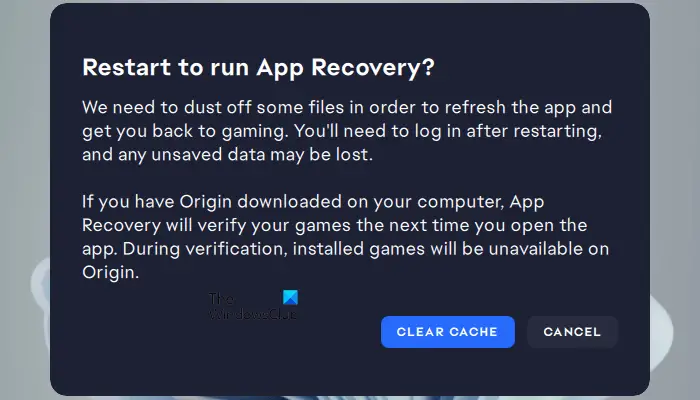
عند التحقيق في أعقاب المشكلة ، من جميع المؤشرات وبناءً على تقارير المستخدم ، فإن ملف لم نتمكن من العثور على معلومات حسابك يبدو أن خطأ تطبيق EA هو خلل مؤقت في البرنامج وأيضًا متعلق بالشبكة. لذلك ، قبل المتابعة ، نقترح عليك تنفيذ المهام التالية ، وعند الانتهاء من كل منها ، تحقق من حل مشكلتك.
حماية كلمة السر pdf windows 10
- أعد تشغيل الكمبيوتر . هناك أسباب إعادة تشغيل جهاز الكمبيوتر الخاص بك يمكنه إصلاح المشكلات 'المؤقتة'.
- إعادة تعيين وتجديد اتصال شبكة Windows 11/10 الخاص بك . لهذه المهمة ، يمكنك اتباع التعليمات الموجودة في ملف مرشد حول كيفية تحرير TCP / IP و Flush DNS وإعادة تعيين Winsock وإعادة تعيين الوكيل بملف دفعي.
- يمكنك تجربة الحيلة التي ورد أنها نجحت مع بعض لاعبي الكمبيوتر المتأثرين - سجّل الخروج من متجر Microsoft على جهاز الكمبيوتر الخاص بك ، أعد تسجيل متجر Microsoft ، ثم أعد تشغيل جهاز الكمبيوتر الخاص بك وقم بتسجيل الدخول مرة أخرى وشاهد.
2] امسح ذاكرة التخزين المؤقت لتطبيق EA
يمكن أن يساعد مسح ذاكرة التخزين المؤقت لتطبيق EA في إصلاح المشكلات الشائعة.
لمسح ذاكرة التخزين المؤقت لتطبيق EA ، في قائمة الهامبرغر في الزاوية اليسرى القصوى من تطبيق EA ، حدد يساعد > استعادة التطبيق > مسح ذاكرة التخزين المؤقت .
إذا لم تتمكن من فتح تطبيق EA ، فانقر فوق يبدأ > EA > استعادة التطبيق > مسح ذاكرة التخزين المؤقت .
3] قم بإيقاف تشغيل / تعطيل VPN الخاص بك (إن أمكن)
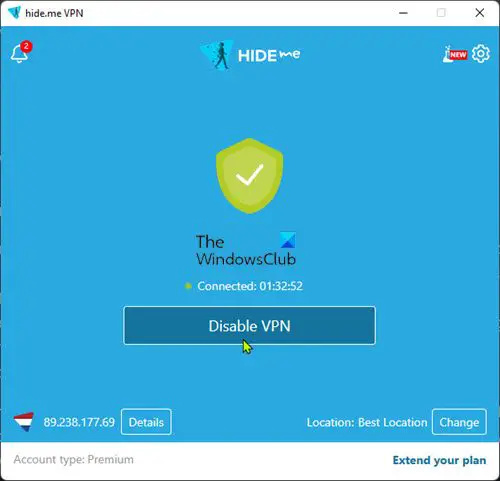
يتطلب هذا الحل إيقاف تشغيل VPN أو تعطيله على جهاز الكمبيوتر الذي يعمل بنظام Windows 11/10.
يقرأ : حدث خطأ أثناء الاتصال بخوادم EA أثناء لعب Battlefield 2042
4] قم بتمكين خدمات Windows الأساسية لتطبيق EA
عند التحقيق ، نظرًا لكونه غير معتاد فيما يتعلق بالتطبيقات المثبتة على أجهزة Windows ، تم اكتشاف أن تطبيق سطح المكتب EA يحتاج إلى الاثنين خدمات الويندوز المذكور أدناه ممكّن وقيد التشغيل لمعرفة أنه متصل بالإنترنت.
- خدمة قائمة الشبكة (netprofm) - يحدد الشبكات التي يتصل بها الكمبيوتر ، ويجمع خصائص هذه الشبكات ويخزنها ، ويخطر التطبيقات عند تغير هذه الخصائص. نوع بدء التشغيل الافتراضي للخدمة هو يدوي .
- الوعي بموقع الشبكة (NlaSvc) - يقوم بجمع معلومات التكوين الخاصة بالشبكة وتخزينها وإخطار البرامج عند تعديل هذه المعلومات. إذا تم إيقاف هذه الخدمة ، فقد لا تتوفر معلومات التكوين. إذا تم تعطيل هذه الخدمة ، فإن أي خدمات تعتمد عليها بشكل صريح ستفشل في البدء. نوع بدء التشغيل الافتراضي للخدمة هو تلقائي .
لتمكين كل من خدمات Windows الأساسية هذه لتطبيق EA ، يمكنك تشغيل الأمر أدناه وفقًا لذلك في موجه الأوامر المرتفع لاستعادة تكوين بدء التشغيل الافتراضي للخدمات:
sc config netprofm start= demand
sc config NlaSvc start= auto sc start NlaSvc
بالإضافة إلى ذلك ، يمكنك تشغيل الأمر التالي وفقًا لذلك للتأكد من تمكين جميع التبعيات للخدمات.
رمز ms word مفقود
sc config netprofm depend= NlaSvc/RpcSs/HomeGroupProvider/AppVClient/NcdAutoSetup
sc config NlaSvc depend= Dhcp/nsi/RpcSs/Tcpip/EventLog
إذا استمر حدوث الخطأ ، فاتبع الخطوات أدناه لتعديل السجل. نظرًا لأن هذه عملية تسجيل ، فمن المستحسن أن تقوم بذلك عمل نسخة احتياطية من التسجيل أو إنشاء نقطة استعادة النظام حسب التدابير الاحترازية اللازمة. بمجرد الانتهاء ، يمكنك المتابعة على النحو التالي:
- اضغط على مفتاح Windows + R. لاستدعاء مربع حوار التشغيل.
- في مربع الحوار 'تشغيل' ، اكتب رجديت واضغط على Enter to افتح محرر التسجيل .
- انتقل أو انتقل إلى مفتاح التسجيل المسارات أدناه:
HKEY_LOCAL_MACHINE\SYSTEM\CurrentControlSet\Services\netprofm
HKEY_LOCAL_MACHINE\SYSTEM\CurrentControlSet\Services\NlaSvc
- في موقع كل خدمة ، في الجزء الأيسر ، انقر نقرًا مزدوجًا فوق ملف يبدأ مفتاح لتحرير خصائصه.
- مدخل 3 في ال بيانات القيمة مجال.
- انقر نعم أو اضغط على Enter لحفظ التغييرات.
- قم بإنهاء محرر التسجيل.
- إعادة تشغيل الكمبيوتر.
5] أعد تثبيت تطبيق EA
بالنسبة لهذا الحل ، تحتاج إلى إلغاء تثبيت تطبيق EA تمامًا من كمبيوتر الألعاب الذي يعمل بنظام Windows 11/10 باتباع الخطوات أدناه. بمجرد الانتهاء من ذلك ، توجه إلى موقع EA الرسمي على الويب ، وقم بتنزيل برنامج تثبيت جديد للتطبيق وتثبيته على جهازك.
- الغاء التثبيت تطبيق EA (يفضل استخدام ملفات برنامج إلغاء التثبيت ).
- بعد ذلك ، افتح File Explorer وانتقل إلى مجلد تثبيت تطبيق EA الافتراضي في الموقع التالي:
C:\Program Files\Electronic Arts\EA Desktop
- في الموقع ، إذا كان موجودًا ، انقر بزر الماوس الأيمن فوق مجلد EA Desktop وانقر فوق يمسح .
- قم بتأكيد الحذف.
- أعد تنزيل مثبت تطبيق EA.
- أخيرًا ، قم بتشغيل المثبت واتبع التعليمات.
إذا قمت بإعادة تثبيت تطبيق EA ولم يتم حل المشكلة ، فأنت بحاجة إلى التأكد من تمكين خدمات Windows الأساسية المذكورة في الحل 3] أعلاه وتشغيلها كما هو موضح. إذا لم يحالفك الحظ ، فيمكنك المتابعة مع الخطوة التالية لتحرّي الخلل وإصلاحه أدناه.
يقرأ : إصلاح شيء ما غير متوقع حدث رمز خطأ 0xa3ea00ca في EA Play
آمل أن يكون هذا يساعدك!
ويندوز 10 أيقونات سوداء
اقرأ بعد ذلك : إصلاح رمز خطأ EA 524 ، عذرًا ، هذا الحساب غير قادر على اللعب عبر الإنترنت
هل لا يزال بإمكانك استخدام Origin بدلاً من تطبيق EA؟
في عام 2020 ، قامت EA بدمج خدمات اشتراك EA Access و Origin Access الأساسية في واحدة ، والتي أصبحت EA Play. مع هذا التحديث ، عميل المنشأ يتم تشجيع المستخدمين على أجهزة الكمبيوتر الشخصية التي تعمل بنظام Windows على التبديل إلى تطبيق EA الجديد حيث يتم التخلص التدريجي من التطبيق الأقدم. سيظل مستخدمو Origin على أجهزة Mac بحاجة إلى استخدام Origin لنظام التشغيل Mac.
كيف يمكنني تمكين حساب EA الخاص بي؟
للقيام بذلك ، انتقل إلى إعدادات أمان حساب EA وانقر فوق شغله تحت التحقق الدخول ، ستتلقى رمزًا فورًا بالطريقة التي تختارها. يمكنك الآن استخدام هذا الرمز لتنشيط التحقق من تسجيل الدخول ، وستكون جاهزًا تمامًا. إذا لم تتمكن من تسجيل الدخول إلى حساب EA الخاص بك ، فكل ما عليك فعله هو إعادة تعيين كلمة المرور الخاصة بك على EA.com. في معظم الحالات ، هذا من شأنه أن يساعد. إذا لم يفلح ذلك ، فانتظر 90 دقيقة وحاول مرة أخرى.
اقرأ أيضا : Connect_error_social_login_failure في ألعاب EA على Steam .















